TechTAB auf Android 4.0.3 Beta upgraden – So geht’s
Vor einigen Wochen hatte ich über das Technaxx TechTAB berichtet. In meinem Bericht schnitt das Gerät nicht so gut ab, so dass ich mich mit dem Vertriebsunternehmen in Verbindung setze und von den Problemen berichtete. Daraufhin tauschte man die Geräte aus. Das neue Gerät läuft nun problemlos.
Gleichzeitig teilte man mir mit, dass es ein Beta-Update auf Android 4.0.3 geben würde. Das Gerät wird serienmäßig mit 2.3.1 ausgeliefert. Ich habe gleich einmal versucht, das Update aufzuspielen. Leider ist die Anleitung auf der Webseite des Herstellers nicht besonders ausführlich. Daher hier iene etwas ausführlichere Beschreibung.
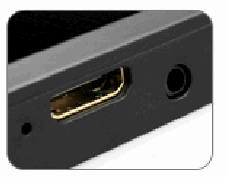
So führt man das Upgrade durch:
- Die Datei „TechTab 4.0.3 Betaversion“ hier downloaden.
- Die Datei auf dem Computer entpacken.
- Den Ordner ‚Tool_1.4‘ öffnen und auf ‚RKBatchTool‘ klicken.
- Im sich öffnenden Fenster rechts oben auf den Button mit den drei Pünktchen drücken (…) und aus dem entpackten Ordner die Datei „TechTab 4.0 Beta.img“ auswählen.
- Das TechTab per USB-Kabel mit den PC und mit dem Netzteil verbinden (Netzteil ist wichtig, auch wenn Akku genug Saft hat).
- Die Menütaste gedrückt halten und Tablet resetten. Hierfür muss man eine Heftklammer oder Nadel in den Resetbereich zwischen HDMI und Einschaltknopf führen (s. Bild oben). Ein leichter Druck ist ausreichend. Im BatchTool müsste nach kurzer Zeit das TechTab als Device 1 grün angezeigt werden, jetzt kann man die Menütaste loslassen.
- Sobald das Firmware-Upgrade erfolgreich aufgespielt wurde, wird im BatchTool die Zeile „Upgrade Done Success (1) Fail (0)“ angezeigt. Danach startet das Tablet automatisch mit der neuen Firmware.
Wenn es nicht funktioniert?
Es kann unter Umständen vorkommen, dass nach Anschluss des USB-Kabels das TechTAB fragt, ob eine USB-Verbindung aktiviert werden soll. Trotz Betätigung des Buttons „USB-Verbindung aktiveren“ tut sich aber nichts. Das liegt daran, dass hier nicht die neueste Version des USB-Treibers installiert. Dann bitte folgende Schritte durchführen:
- Den aktuellen USB-Treiber hier downloaden
- Komprimierte Datei entpacken.
- Beim Verbinden des Computers mit dem Tablet sollte sich auf dem Rechner auch gleich der Assistent für die Hardwareinstallation öffnen. Wenn nicht bei Windows „Rechtsklick auf Arbeitsplatz –> Eigenschaften –> Hardware –> Gerätemanager“. Hier Hardware mit einem Ausrufezeichen suchen (rk…), Rechtsklick darauf und „Treiber aktualisieren“ wählen.
- In dem sich nun öffnenden Hardware-Assistenten manuelle Suche starten und den passenden Ordner aus der entpackten Datei finden (z.B. WinXP, Win7 etc.). Je nach Betriebssystem auf dem Computer.
Nachdem die Treiberinstallation abgeschlossen ist, den Upgrade-Prozess wiederholen.
Ich habe Android 4.0.3. nun seit einigen Tagen auf dem TechTab und sehe keinerlei Probleme. Auch der Support hat nur von wenigen Problemen vor allem hinsichtlich der Schnelligkeit des Tablets bei einigen Usern berichtet.
[asa]B0060KDGYQ[/asa]







4 Kommentare